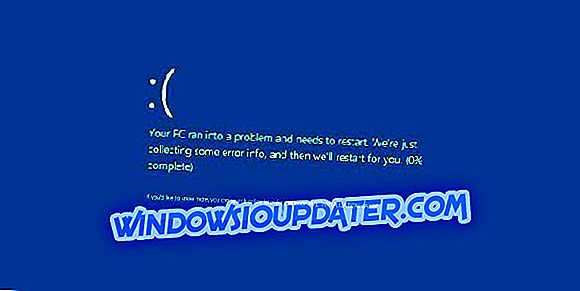Jak mogę naprawić błędy Ndu.sys na Windows 10?
- Zmień nazwę folderu Ndu.sys
- Zainstaluj najnowsze sterowniki kart sieciowych
- Przywróć poprzednią wersję systemu operacyjnego
- Sprawdź aktualizacje
- Użyj innego połączenia internetowego
- Zresetuj system Windows 10
- Uruchom narzędzie do rozwiązywania problemów z BSOD
- Czysta instalacja systemu Windows 10
Czy zainstalowałeś najnowszą wersję systemu operacyjnego Windows 10, aby zobaczyć, jak to działa? Cóż, niestety niektórzy użytkownicy napotkali pewne problemy po drodze z błędem Ndu.sys . Jest to z pewnością jeden z najczęstszych i nie najprostszych błędów, jakie można uzyskać w systemie Windows 10. Możesz być pewien, że po wykonaniu kroków wymienionych w tym samouczku naprawisz błędy Ndu.sys w systemie Windows 10 i kontynuujesz testowanie nowego działającego system.

Błąd „sterownik irql nie mniejszy lub równy (ndu.sys)” pochodzi z tradycyjnego niebieskiego ekranu. Oznacza to, że jeśli otrzymasz go w trakcie używania, nie zniknie, chyba że zrestartujesz system operacyjny i nawet wtedy może pojawić się losowo po kilku minutach. Ten komunikat o błędzie jest spowodowany przez niekompatybilne sterowniki sprzętu, a dokładniej sterownik karty sieci bezprzewodowej.
ROZWIĄZANE: Ndu.sys niebieski ekran błędu śmierci
1. Zmień nazwę folderu Ndu.sys
- Otwórz ikonę „Mój komputer”, klikając ją dwukrotnie lub przechodząc do menu Start i klikając na nią lewym przyciskiem myszy.
- Kliknij dwukrotnie, aby przejść do partycji „C: /” lub dowolnej partycji, na której zainstalowano podgląd techniczny systemu Windows 10.
- Kliknij dwukrotnie folder „Windows”, aby go otworzyć.
- Teraz wyszukaj plik „System32” w folderze „Windows” i kliknij go dwukrotnie, aby go otworzyć.
- Teraz przejdź do folderu „System32” poszukaj folderu „drivers” i kliknij go dwukrotnie, aby go otworzyć.
- Po przejściu do folderu „Drivers” będziesz musiał szukać pliku „Ndu.sys”.

- Kliknij prawym przyciskiem myszy plik „Ndu.sys” i kliknij lewym przyciskiem myszy lub wybierz funkcję „Zmień nazwę” z menu, które się pojawi.
- Nazwij „Ndu.sys” jako „Ndu.sys11” lub dowolną inną nazwę, ale pamiętaj, aby zmienić nazwę i zapamiętać ją.
Uwaga: Jeśli nie możesz zmienić nazwy pliku, musisz zalogować się za pomocą konta administratora lub po prostu zmienić uprawnienia do tego konkretnego pliku na administratora.
- Otwórz ponownie partycję „C:”, na której zainstalowany jest system Windows 10.
- Wyszukaj tym razem partycję „C:” dla folderu „Windows.old”, ponieważ powinien to być stary system operacyjny Windows, z którego został zaktualizowany.
- Otwórz ponownie folder „System32” w folderze „Windows.old”.
- Teraz znajdź i kliknij dwukrotnie, aby otworzyć folder „drivers”.
- Wyszukaj w folderze „drivers” plik „Ndu.sys”.
- Kliknij prawym przyciskiem myszy i wybierz opcję „Kopiuj”.
- Teraz wklej go do folderu „drivers” w wersji Windows 10.
- Zamknij otwarte okna.
- Uruchom ponownie komputer z systemem Windows 10.
- Sprawdź, czy nadal masz ten sam niebieski ekran śmierci z błędem Ndu.sys, ale jestem pewien, że od tej pory nie będziesz miał z nim więcej problemów.
2. Zainstaluj najnowsze sterowniki karty sieciowej
- Przejdź do strony internetowej producenta karty sieciowej.
- Wyszukaj najnowszą wersję sterowników zgodnych z najnowszą wersją systemu operacyjnego Windows 10.
- Pobierz i zainstaluj sterowniki.
- Uruchom ponownie system Windows 10 i sprawdź, czy nadal masz ten sam problem.
Polecamy również to narzędzie innej firmy (w 100% bezpieczne i przetestowane przez nas), aby automatycznie pobierać przestarzałe sterowniki na komputerze.
3. Przywróć poprzednią wersję systemu operacyjnego
Jeśli powyższe metody nie rozwiązały problemu, sugerowałbym powrót do poprzedniej wersji systemu operacyjnego Windows 10 lub wersji systemu Windows 10, jeśli jesteś Insiderem.
4. Sprawdź aktualizacje
- Kliknij lewym przyciskiem myszy lub wybierz ikonę „Internet Explorer” w dolnej części ekranu.
- Wpisz następujące dane w pasku adresu przeglądarki Internet Explorer, który znajduje się w górnej części okna: „ //update.microsoft.com ”
- Naciśnij przycisk „Enter” na klawiaturze.
- Powinien poprosić o sprawdzenie systemu iw takim przypadku należy kliknąć lewym przyciskiem myszy lub nacisnąć przycisk „Tak”, aby kontynuować.
- Następne okno, które się pojawi, sprawdzi, czy w systemie są dostępne aktualizacje.
- Postępuj zgodnie z instrukcjami wyświetlanymi na ekranie, aby zainstalować najnowsze aktualizacje systemu Windows 10.
- Uruchom ponownie system i sprawdź ponownie, czy pojawi się niebieski ekran Ndu.sys.
5. Użyj innego połączenia internetowego
- Jeśli korzystasz z przewodowego połączenia internetowego na komputerze z systemem Windows 10, spróbuj przełączyć go na połączenie bezprzewodowe i sprawdź, czy nadal występuje ten sam komunikat o błędzie.
- Jeśli korzystasz z bezprzewodowego połączenia z Internetem, postępuj odwrotnie i przełącz się na przewodowe połączenie internetowe, aby sprawdzić, czy nadal pojawia się ten komunikat o błędzie.
6. Zresetuj system Windows 10
Inną metodą, za pomocą której można naprawić błędy Ndu.sys, jest odświeżenie systemu Windows 10. Po naciśnięciu przycisku Odśwież system operacyjny usunie wszystkie programy innych firm zainstalowane na komputerze. Jednak nadal zachowa wszystkie Twoje osobiste pliki i ustawienia.
- Przejdź do Ustawienia> Aktualizacja i zabezpieczenia> Rozwiązywanie problemów.
- Wybierz Resetuj ten komputer.
- W nowo otwartym oknie wybierz „Zachowaj moje pliki”.

- Wybierz wersję systemu Windows, którą chcesz odświeżyć> naciśnij przycisk Reset.
- Poczekaj na zakończenie procesu. Może to potrwać kilka minut, w zależności od liczby programów zainstalowanych na komputerze.
7. Uruchom narzędzie do rozwiązywania problemów z BSOD
Błędy BSOD są dość częste w systemie Windows 10. Z tego powodu Microsoft dodał wbudowane narzędzie do rozwiązywania problemów BSOD do strony Ustawienia systemu Windows 10. Aby uruchomić to narzędzie, przejdź do Ustawienia> Aktualizacja i zabezpieczenia> Rozwiązywanie problemów> wybierz i uruchom narzędzie do rozwiązywania problemów z niebieskim ekranem.

8. Wyczyść instalację systemu Windows 10
Jeśli nic nie zadziałało, wykonanie czystej ponownej instalacji jest prawie ostatnią metodą. Start od zera pozwala pozbyć się wszystkich elementów, które spowodowały błędy Ndu.sys i naprawić problem na dobre.
Więc jeśli chcesz wyczyścić instalację systemu Windows 10, potrzebujesz dysku instalacyjnego lub DVD i dużo cierpliwości. Cały proces trwa zwykle godzinę lub dwie. Oto kroki, które należy wykonać:
- Pobierz narzędzie Media Creation na alternatywnym komputerze.
- Włóż czystą płytę DVD lub kompatybilny dysk flash USB (4 GB lub więcej).
- Uruchom narzędzie Media Creation.
- Przejdź do Utwórz nośnik instalacyjny (dysk flash USB, DVD lub plik ISO) dla innego komputera> naciśnij Dalej.
- Dostosuj ustawienia> wybierz wersję systemu operacyjnego, którą chcesz zainstalować.
- Wybierz napęd flash USB lub ISO w zależności od wybranego nośnika> naciśnij Dalej.
- Nagraj pliki na DVD lub utwórz rozruchowy dysk USB> Uruchom ponownie komputer.
- Naciśnij F10, F11, F12, aby otworzyć menu Boot.
- Wybierz napęd flash USB lub DVD-ROM jako główne urządzenie rozruchowe> naciśnij dowolny klawisz, aby uruchomić komputer.
- Wybierz opcję Zaawansowane i sformatuj partycję systemową.
- Wybierz go i rozpocznij instalację.
Jeśli nie chcesz przechodzić przez wszystkie powyższe kroki, aby wyczyścić instalację systemu Windows 10, możesz użyć narzędzia Odśwież Windows, aby wykonać zadanie.
Mamy nadzieję, że te rozwiązania pomogły w uruchomieniu sieci do czasu wydania przez Microsoft poprawki dla tego problemu.
To wszystko, co musisz zrobić, aby naprawić komunikat o błędzie Ndu.sys w systemie Windows 10. Ponadto, jeśli potrzebujesz dalszej pomocy w tym problemie, daj nam znać, publikując komentarz w komentarzach poniżej.